Kā formatēt un lietot mainīgas krāsas Google izklājlapās
Produktivitāte Bizness Google Lapas Google Varonis / / December 03, 2020
Pēdējoreiz atjaunināts
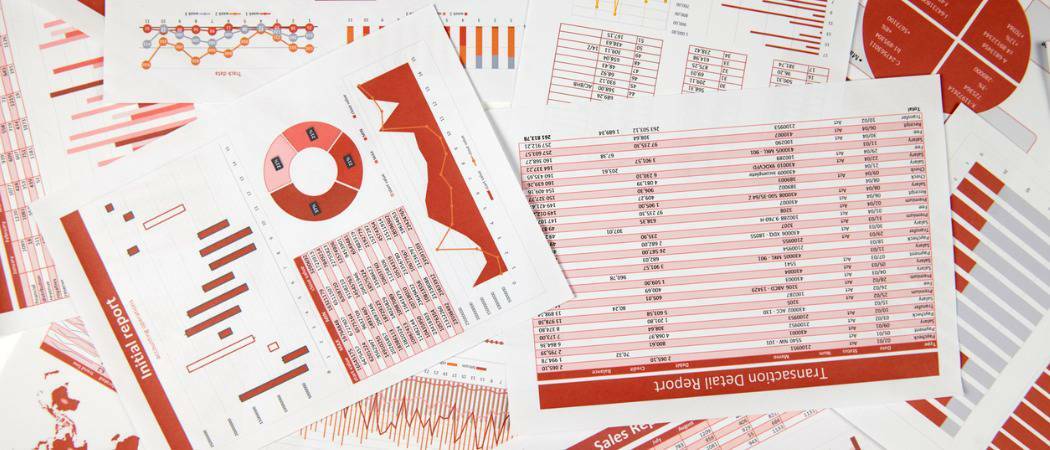
Lai padarītu savus datus vieglāk lasāmus, pakalpojumā Google izklājlapas varat izmantot mainīgas krāsas. Uzziniet, kā formatēt un lietot krāsu shēmu starp lapas rindām.
Izveidojot izklājlapu, kurā glabājas daudz datu, īpaši skaitļi pēc skaitļiem, to var būt grūti lasīt un analizēt. Bet, izmantojot pamata mainīgu krāsu shēmu, jūs varat to padarīt daudz vienkāršāku. Šis raksts savādāk iekrāso citas jūsu lapas līnijas, tādējādi padarot to vieglāk lasāmu.
Šeit mēs parādīsim, kā formatēt un lietot pārmaiņus krāsas Google izklājlapās.
Google izklājlapās izmantojiet mainīgās krāsas
Apmeklējiet Google izklājlapu vietne, pierakstieties un atveriet lapu vietā, kur vēlaties lietot mainīgas krāsas.
Atlasiet šūnas, kurām vēlaties piemērot krāsu shēmu; tas var būt kolonnu vai rindu grupa, šūnu diapazons vai visa lapa. Velciet pa kolonnām, rindām vai šūnām, lai tās atlasītu, vai visai lapai noklikšķiniet uz taisnstūra augšējā kreisajā stūrī, kur satiekas pirmā kolonna un rinda.
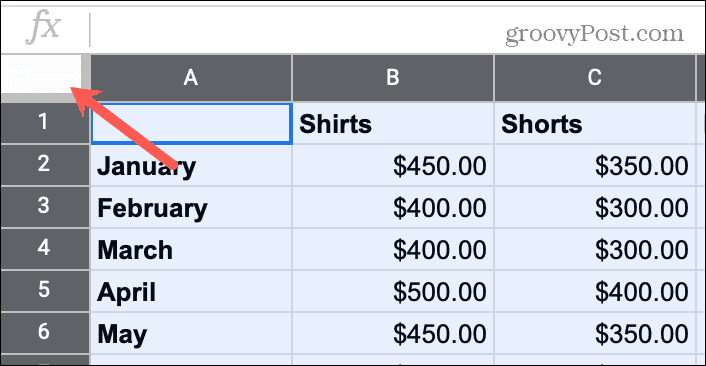
Klikšķis Formāts > Krāsu maiņa no izvēlnes. Labajā pusē tiek parādīta sānjosla Mainīgās krāsas. Ja jums patīk noklusējumi, kas attiecas uz jūsu lapu, varat noklikšķināt Gatavs sānjoslas apakšdaļā. Bet, ja vēlaties veikt dažas krāsainas korekcijas, lasiet tālāk!
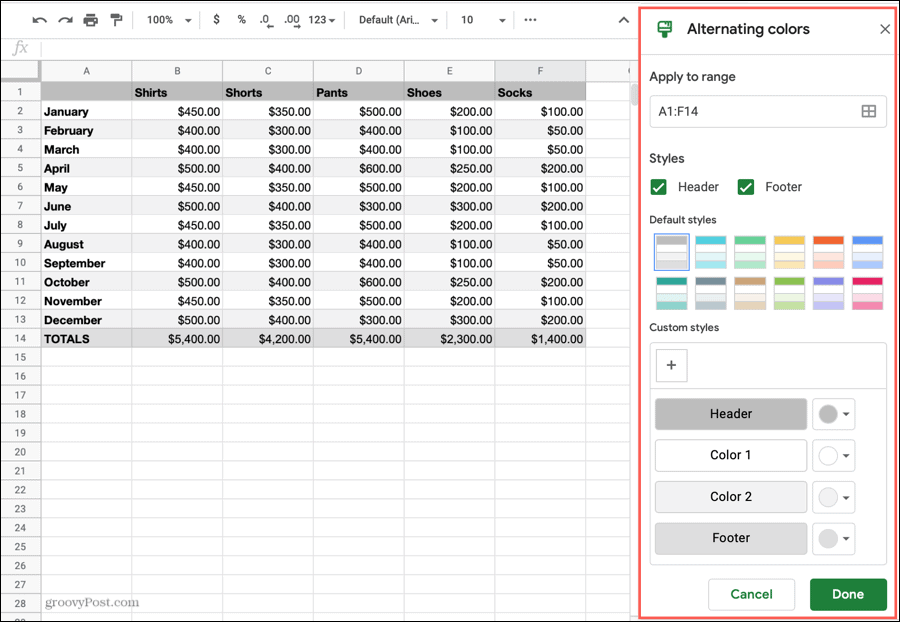
Krāsu formatēšanas opciju maiņa
Izmantojiet iebūvētos krāsu stilus, uzklājiet krāsas galvenēm un kājenēm vai izveidojiet savas krāsu kombinācijas.
Piesakies diapazonam: Ja nepieciešams, augšējā lodziņā varat pielāgot savu šūnu diapazonu. Noklikšķiniet lodziņa iekšpusē, lai labajā pusē mainītu šūnas vai ikonu.
Stili: Lietojiet formatējumu Galvene un / vai Kājene atzīmējot šīs rūtiņas. Tas attiecas uz galvenās krāsas tumšāku nokrāsu pirmajai un pēdējai rindai. Varat arī izmantot pielāgotu krāsu galvenei un kājenei (zemāk).
Noklusētie stili: Pēc noklusējuma kā mainīgās krāsas redzēsiet pelēku un baltu krāsu. Bet jūs varat izmantot vienu no iebūvētajiem stiliem, kas redzami dinamiskākam vizuālam veidam. Vienkārši noklikšķiniet uz viena, lai redzētu, kā tas izskatās.
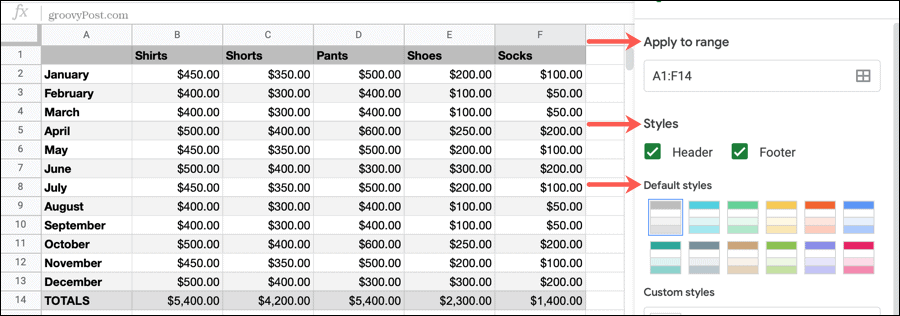
Pielāgoti stili: Līdztekus iepriekš sagatavotām krāsu kombinācijām jūs varat izdomāt savus. Tātad, ja vēlaties mazliet radoši darboties ar savu lapu, šeit jūs to darāt.
Katram apgabalam Header, 1. krāsa, 2. krāsa un kājene noklikšķiniet uz nolaižamās izvēlnes pa labi. Pēc tam jūs varat izvēlēties jebkuru krāsu, kas jums patīk no paletes.
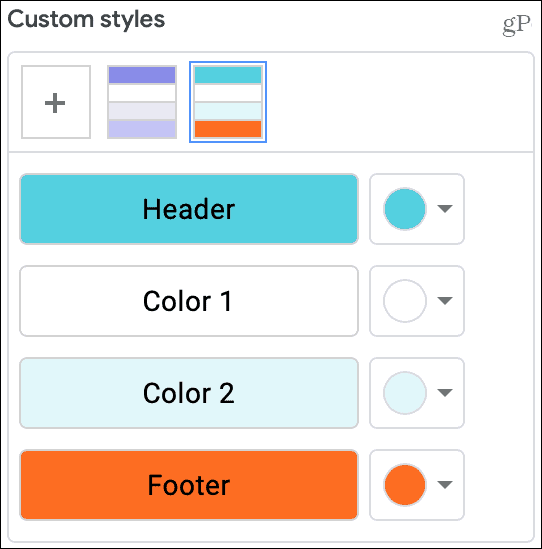
Ja jums ir noteiktas krāsas, kuras vēlaties izmantot, piemēram, sešstūra vērtības, noklikšķiniet uz plus zīme zem Pielāgots paletes apakšdaļā un ievadiet savu krāsu.
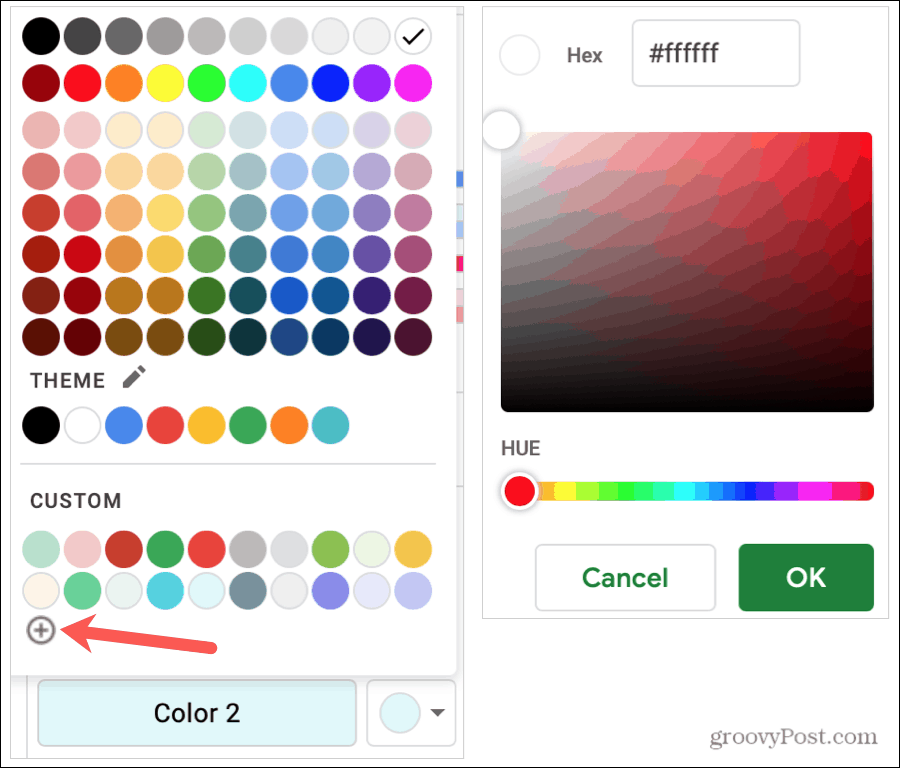
Piezīme: Galvenes un kājenes pielāgotie stili tiek rādīti tikai tad, ja sānjoslā esat atzīmējis šīs izvēles rūtiņas.
Pēc izmaiņu veikšanas mainīgajās krāsās noklikšķiniet uz Gatavs lai lietotu izmaiņas un aizvērtu sānjoslu. Varat arī noklikšķināt Atcelt ja pārdomāsi.
Padomi krāsu maiņai Google izklājlapās
Dažādās lapas jomās varat pielietot dažādas mainīgas krāsas. Veiciet tās pašas darbības, kas norādītas iepriekš, lai atlasītu citus šūnu diapazonus un izvēlētos formatējumu. Vienkārši pārliecinieties, vai apstiprināt šūnas Piesakies diapazonam lodziņā un noklikšķiniet Gatavs pēc formatēšanas piemērošanas.
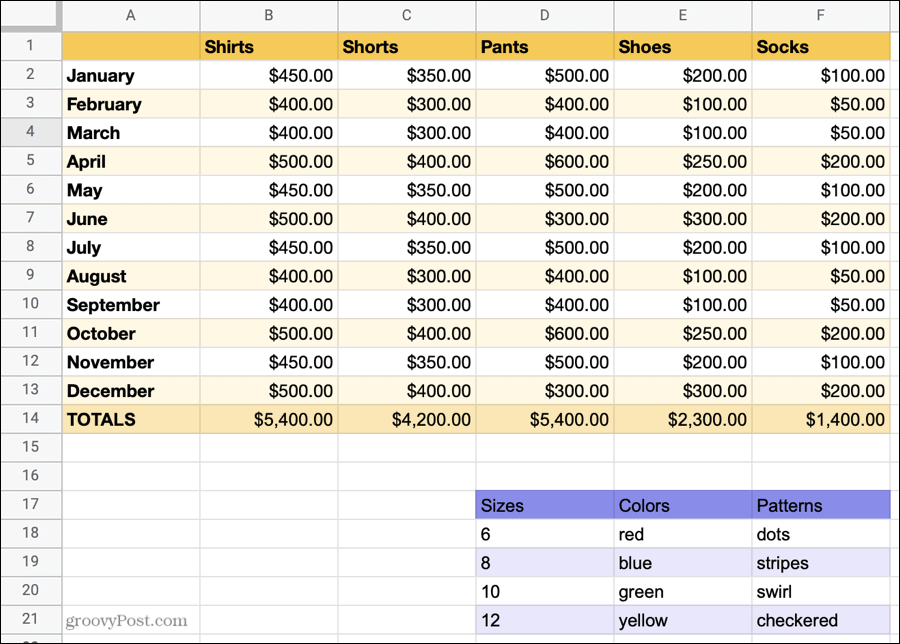
Ja jūs iestatiet nosacītu formatēšanu savai Google izklājlapai izmantojot aizpildīšanas krāsas, šīs krāsas paliks. Apkārtējās šūnas iegūs mainīgu krāsu shēmu.
Lai vēlāk noņemtu mainīgās krāsas, atgriezieties sānjoslā, noklikšķinot uz Formāts > Krāsu maiņa no izvēlnes. Atlasiet šūnas un noklikšķiniet uz Noņemiet mainīgās krāsas poga sānjoslas apakšdaļā.
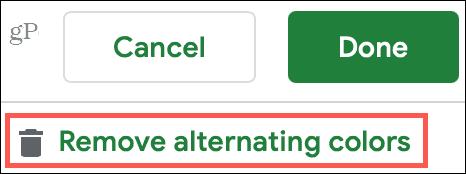
Krāsu maiņa Google izklājlapās ērtākai skatīšanai
Izklājlapas, kas satur lielu datu apjomu, var padarīt daudz vienkāršākas, lai tās skatītu, izmantojot vienkāršus formatēšanas trikus, piemēram, Google Sheets, mainot krāsas.
Un, ja papildus Google izklājlapām izmantojat Microsoft Excel, pārbaudiet, kā to izdarīt programmā Excel izmantojiet pārmaiņus krāsas starp rindām arī!
Cenu salīdzināšana veikalā: kā iegūt cenas tiešsaistē, izmantojot ķieģeļu un javas ērtības
Pērkot veikalā, tas nenozīmē, ka jāmaksā augstākas cenas. Pateicoties cenu saskaņošanas garantijām, jūs varat saņemt atlaides tiešsaistē, izmantojot ķieģeļu un javu ...
Kā dāvināt Disney Plus abonementu, izmantojot digitālo dāvanu karti
Ja jūs esat izbaudījis Disney Plus un vēlaties to kopīgot ar citiem, lūk, kā iegādāties Disney + dāvanu abonementu ...
Jūsu ceļvedis dokumentu kopīgošanai pakalpojumā Google dokumenti, Izklājlapas un Prezentācijas
Jūs varat viegli sadarboties ar Google tīmekļa lietotnēm. Šis ir jūsu ceļvedis koplietošanai pakalpojumos Google dokumenti, Izklājlapas un Prezentācijas ar atļaujām ...


